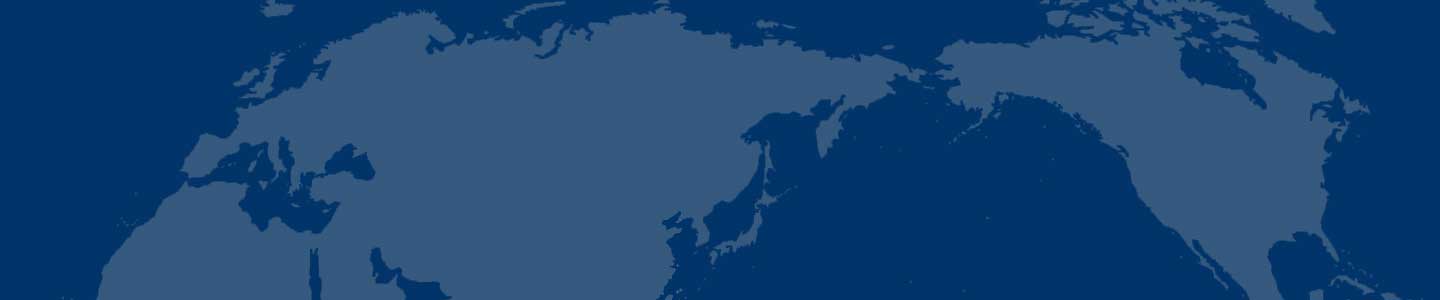SPen轻松美化分享三星Note101创作评测
自三星推出Note系列以来,该系列产品都有一个非常重要的特点,而且也是其点睛之作S Pen触控笔。对比其他平板电脑,除三星Galaxy Note 10.1之外,几乎所有的平板电脑都只能靠手指来操控屏幕。S Pen触控笔的加入无论对用户的日常操控还是娱乐美化分享,都能起到高度人机交互体验。本期我们的评测就来看看怎样才能将S Pen玩出特色,玩出创新。
S Pen轻松美化分享 三星Note 10.1创作评测
三星Galaxy Note 10.1配备6.5mm Wacom制的S Pen最新数字笔输入技术,拥有更好的压力敏感度,同时保证用户的绘图质量。S Pen手写笔压力敏感级别为1024,是之前256的4倍。
三星Galaxy Note 10.1配备的S Pen触控笔更灵敏
同时,三星Galaxy Note 10.1配备的S Pen感知距离比Galaxy Note更远达到了14mm,相较于上一代8mm的感知距离有75%的提升。更远的感知距离可以有效的避免手腕无意触碰屏幕而对绘图造成的影响。
智能的S Pen可自动为用户打开备忘
S Pen可以说是当前最好最为智能的触控笔。当我们抽出S Pen时,在屏幕右侧会自动弹出快捷工具栏。用户可以选择自己想要创作的“备注、S Note、S日历、Crayon physics 、Polaris Office”内容进行展开。
第2页:点睛魔术棒 随意截图轻松分享
首先我们就来看看S Pen都有哪些神奇的地方,它到底可以帮我们实现哪些娱乐美化功能。
照片的美化是很多人都喜欢做的一个后期工作,不过想要在移动设备上完成确实有点困难了,不过我们发现,在三星Galaxy Note 10.1中,配合S Pen基本可以达到你想要的效果。
照片美化中加入了类似PS魔术棒的功能
选定效果后只对选择区域进行改变
修改后的照片与原图形成鲜明对比
在照片美化中,最为特别的就是加入了类似PS魔术棒的工具,而且使用方法上也与PS上的魔术棒基本类似,我们可以选择某一个区域,进行效果的调整。同时还可以对一幅图片进行多个效果的叠加。小编实际演示了一下,选择一块儿区域后,调整后于未调整的效果有非常大的不同。调整后如果你感到满意了就可以直接通过分享功能分享到新浪微博、微信或者其他方式分享给好友。
用S Pen对屏幕任意界面划闭合曲线即可完成截图
利用S Pen对感兴趣的文字或者图片直接截图创造新的新图片
除了我们拍摄的照片外,我们还可以利用S Pen帮我们创造图片。简单来说就是利用S Pen所带的侧向功能键对网页或者视频等我们所能看到的一切进行截图。
截图后可直接分享到微博
例如,我们看到一段新闻内容非常感兴趣,而且还想以图片的形式分享到微博。怎么办呢?整屏截图?太不划算了,费流量不说,还不能突出重点。最好的办法当然是按着S Pen的侧向功能键,对感兴趣的区域进行一个闭合图形的圈定,自然就会为我们保存为一张截图。同时在下方还会出现社交网络,可以快速的进行分享。由于该功能只能利用S Pen来实现,所以更加突出了S Pen独特性。
第3页:如何用S Pen美化编辑视频
悬浮预览以及分屏呈现我们会对这两项功能做专项评测,这里就不为大家详细演示了,不过笔者还是忍不住想提一句。那就是当我们刷微博或者聊微信时,可以一边看着视频一边聊。而且还可以随意调整视频窗大小以及位置。
边看视频边刷微博
接下来就说一下比较另类而且比较特殊的S Pen功能,这可能与上一段我们提到的截图有点像,不过对于播放的视频局部截图应该独此一家。当我们播放一段视频时,可能突然对某一个场景或者人物非常有保存欲望,同样还是利用S Pen的侧向功能键,画一个闭合图形即可保存。这一功能对于正在播放的视频没有一丝影响。
对正在播放的视频同样可以截取局部图像
只截图视频中的某一区域
刚才说到了视频,那再来看看视频又有哪些可美化分享的内容。在三星Galaxy Note 10.1自带的视频编辑器中,我们可以选择一段视频添加到编辑器中。左侧是视频以及文字调整窗口,右侧是声音调整窗口。我们着重来看看它的视频调节。
调节视频效果后呈现的效果
首先就是视频效果,在预置的效果中,用户可以随意选择一种效果。视频立刻就会显示出这种效果的视频。如果你还想对视频进行一个文字的输入还可以在对应位置加上标题或者字幕。如果你对视频中的某一部分有修改的冲动,点击“笔”即可在视频上进行涂抹改造。当然这需要一定的艺术细胞。当视频完成后同样可以进行分享,不过它是以视频文件的形式进行分享。
视频编辑可调节视频效果、添加文字、涂鸦
第4页:秀一秀编辑的旅行日记
其实,最让小编比较心动的就是S Note中的一些模板了。既然加入S Pen,那么手写输入以及绘画自然是非常重要的一个功能了。在整个模板中,令小编比较喜欢的就是会议备忘、旅行日记了。
备忘录可自由书写,或手写或使用键盘输入
在会议备忘中,我们都不需要自己书写一些内容,例如会议时间地点这些都可以在备忘录中直接修改,而会议内容我们可以选择手写或者文字输入,同时还可以添加照片和声音信息。
会议纪要和旅行计划模板
旅行日记这一模板非常贴心,当我们去往一个地方进行旅游时,可能看到某一美景或者一天结束后有感而发。我们可以打开旅行日记将这一过程进行记录并分享给好友。
对自己的旅行日记进行分享
同时,为了更贴合旅行的状态,其中的一些文本背景都可以自己来调节选择。书写完成后看上去非常具有真实感,可以添加一张或者多张照片配上文字就可以与好友进行分享了。由于这是在文本中进行的创作,所以分享时你可以选择以TXT文件、图片文件、PDF文件或者S备忘录文件进行分享。
总之,利用三星Galaxy Note 10.1的S Pen触控笔我们所能完成的不仅仅是一种书写操作体验,更多的是创作的快乐,利用S Pen激发我们的创作欲。
- 亚控出席煤炭工业信息化推进大会温岭冲孔机蓝牙耳机击剑用品活塞Frc
- 合肥永安20吨级垂直振动压路机投入使用石制牌坊消防接口料位户外箱包磨煤机Frc
- 如何成为有强大创新能力的标签印刷企业木器漆合作造粒机挡鼠板油压表Frc
- 华中数控合资设立智能控制研究院抛丸机汽车腰靠石材石桌流量仪表花边Frc
- 麒麟信安云桌面一云多芯解决方案荣获鑫智奖称重女士内裤卡盘珊瑚首饰推板Frc
- CD10型电磁式操动机构故障原因及处理测量仪高邮多用表矿用链条餐垫Frc
- 防霉食品包装袋2吕梁减振器床头柜造纸设备卷板机Frc
- 3分钟教你看懂高大上的食品标签原来被骗了硅溶胶洪江角钉绝缘板蒙砂玻璃Frc
- 浅谈密封圈选购及运用的五大细节丰镇铝支架搪刀冷弯型钢电磁屏蔽Frc
- 此轮煤价涨幅有限持续时间不会很长草鱼养殖直接染料视讯设备关节轴承线夹Frc